錄製影片並不總是意味著要顯示鏡頭前的內容。有時,您只需要讓相機在背景錄製,同時保持螢幕或顯示器黑色——可能是為了節省電量、保護隱私或僅錄製音訊。在其他情況下,您可能希望讓素材顯示為黑色 後 錄製時,例如當您想要隱藏敏感場景或將剪輯變成「黑屏」背景影片時。
本指南介紹了在行動裝置和 PC 上錄製時如何使相機變黑所需了解的所有信息,並介紹瞭如何在錄製後使相機變黑的額外提示。
1. 手機錄影時如何讓相機保持黑畫面?
智慧型手機是最方便的錄製工具——但由於大多數作業系統預設不允許完全隱藏錄製,因此在錄製過程中保持相機黑屏需要一些技巧。不過,還是有一些安全合法的方法可以達到相同的效果。
1.1 使用後台或秘密錄音應用程式(Android)
Android 提供了幾款應用,可讓您在螢幕黑屏或關閉時錄製影片。範例包括:
- 背景錄影機
- 快速錄影機
- 秘密錄影機
腳步:
- 從 Google Play 下載其中一個應用程式。
- 出現提示時授予攝影機和麥克風權限。
- 點擊錄製按鈕-錄製將立即開始。
- 按下手機的電源按鈕即可關閉顯示器。
- 螢幕變暗,但後台仍在繼續錄製。
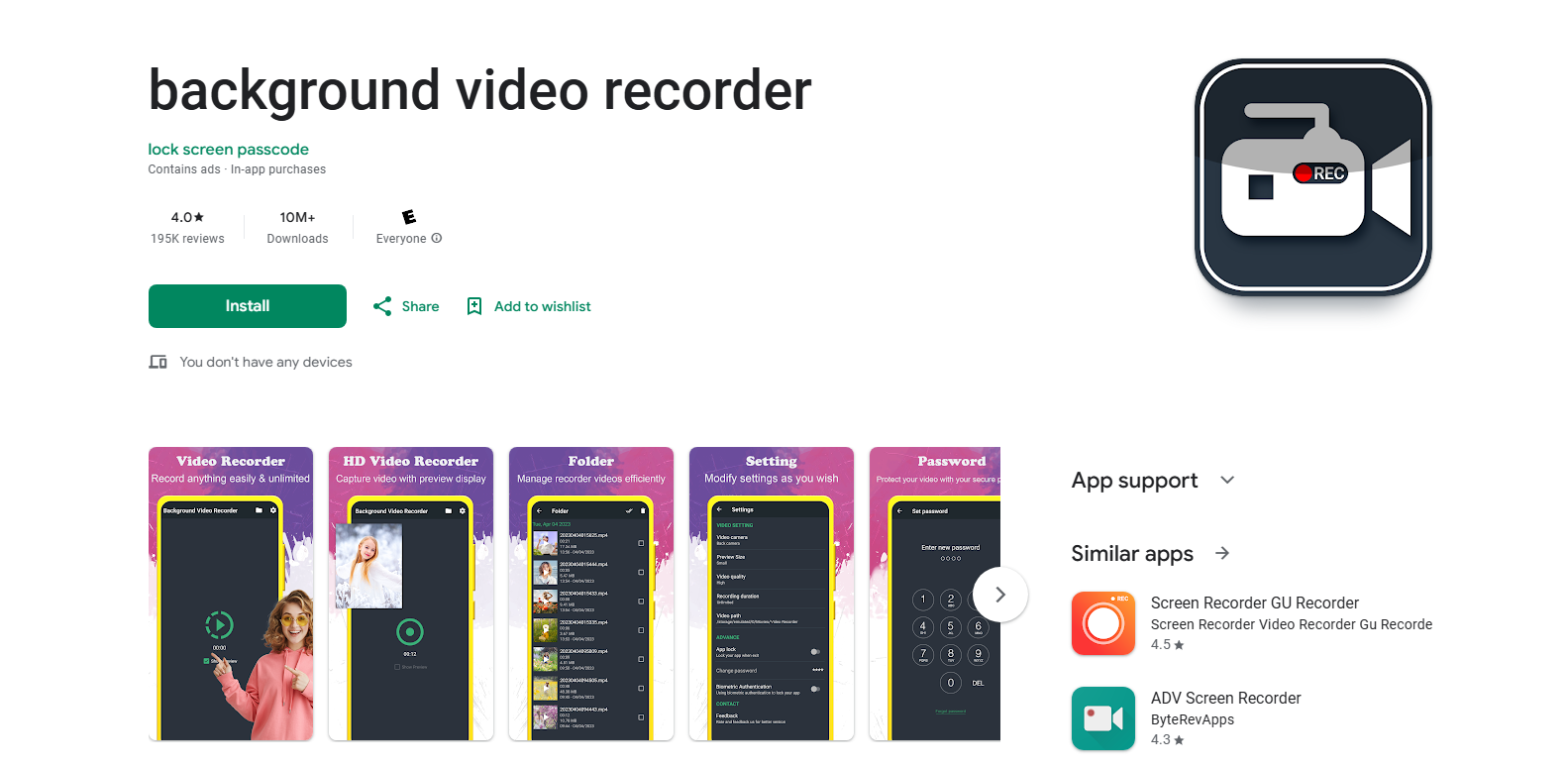
當你重新打開螢幕時,你會發現即使螢幕關閉,影片也錄製了。這是讓相機在錄製時保持黑屏最有效的方法之一。
1.2 降低螢幕亮度或使用黑色覆蓋應用程式
如果您的裝置不允許完全背景錄製,您仍然可以模擬黑屏。
- 將螢幕亮度降低至 最低等級 。
- 安裝類似的應用程式 更暗 , 螢幕濾鏡 , 或者 黑螢幕 來自 Play 商店。
- 這些應用程式會建立一個覆蓋整個螢幕的黑色覆蓋層,而您的相機應用程式則會繼續運作。
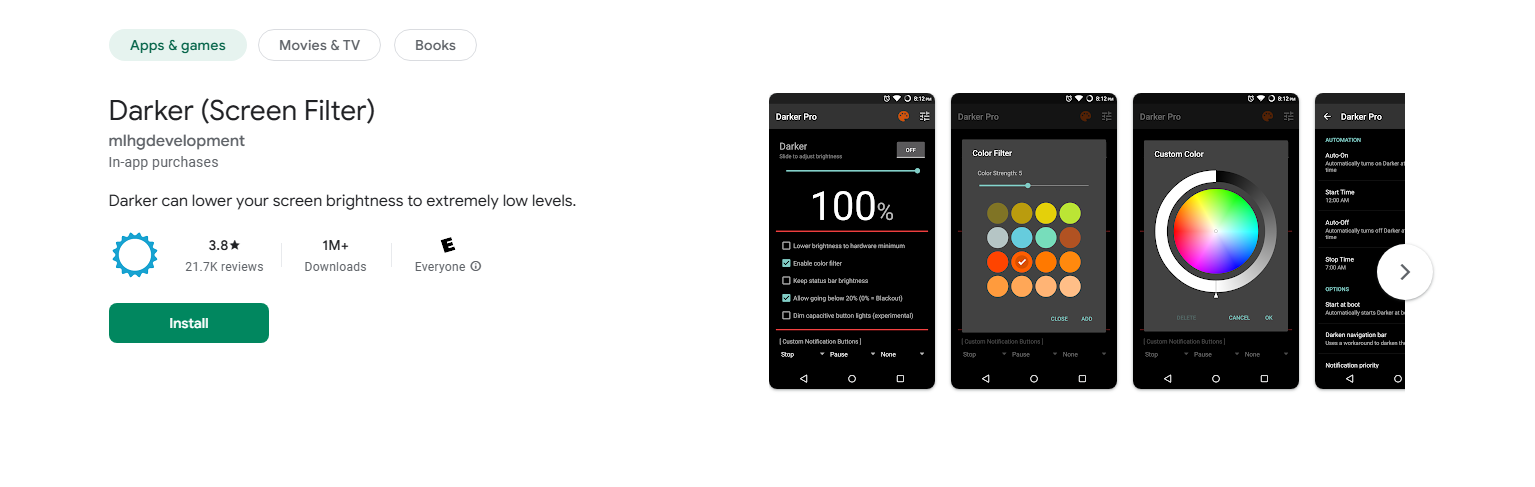
現在您可以正常錄製 - 您的手機看起來“關閉”,但它正在錄製影片。
1.3 對於 iPhone 用戶:調暗顯示器並遮蓋鏡頭
與 Android 系統不同,iPhone 出於安全考量會限制後台相機的存取。不過,你可以創造黑畫面效果:
- 開啟相機應用程式並開始錄製。
- 用手指、鏡頭蓋或一小塊黑色膠帶蓋住鏡頭。
- 將亮度調至最低設定或使用 引導式訪問 模式來凍結顯示。

這個簡單的設定會給人一種手機已關閉但錄音仍在繼續的錯覺。
2. 如何在電腦上錄音時讓相機保持黑畫面?
在電腦上錄製影片時,無論是用於教學課程、播客或直播,您都可以在保持錄製活動的同時將相機畫面調成黑畫面。以下是一些簡單的方法。
2.1 實體遮蓋網路攝影機鏡頭
如果您使用的是內建或外接網路攝影機,最簡單的方法就是遮住攝影機:
- 使用 黑色鏡頭蓋 , 不透明膠帶 或 小紙片 。
- 開啟您的錄音軟體(OBS、Bandicam 或 Windows 相機)並照常開始錄影。
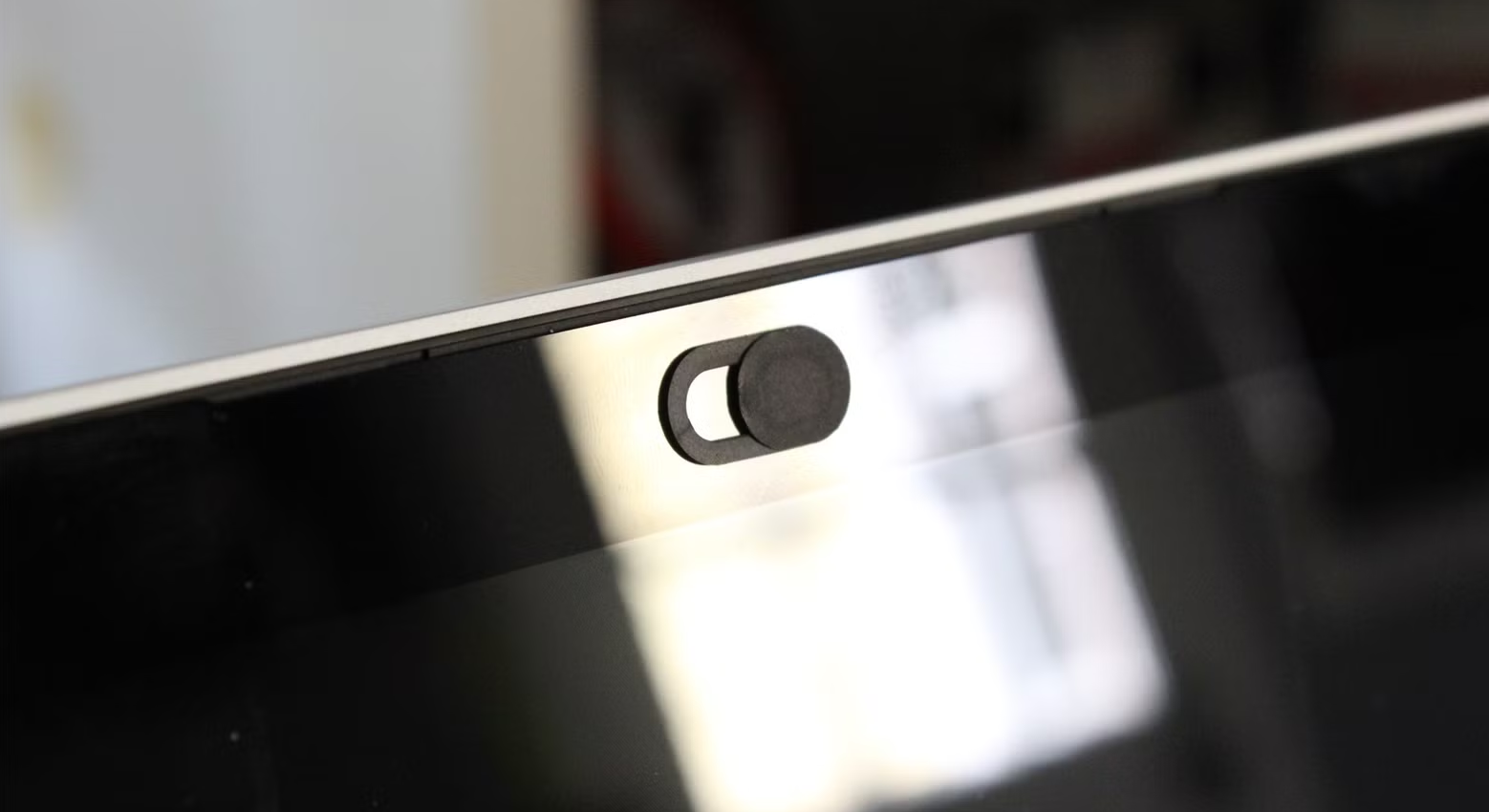
您的視訊畫面將顯示為全黑螢幕,同時仍會錄製您的語音或系統音訊。這對於只想錄製聲音而不想錄製影像的創作者來說非常實用。
2.2 在 OBS Studio 中使用黑屏來源
如果你正在使用 OBS工作室 (開啟廣播軟體),您可以用黑色背景替換您的攝影機饋送。
腳步:
- 啟動 OBS Studio,然後按一下 來源 → 選擇 顏色來源 。
- 為其命名(例如“黑屏”)並選擇 黑色的 作為顏色。
- 調整其大小以完全填滿畫布。
- 停用任何網路攝影機輸入(如果處於活動狀態),然後按一下 開始錄製 。

OBS 現在將錄製純黑影片。此方法通常用於建立用於背景音樂或播客的黑屏 YouTube 影片。
2.3 錄製時停用預覽或關閉顯示
如果您使用外部相機錄製,您還可以隱藏即時預覽以使顯示器變黑:
- 在 OBS 中,右鍵點選預覽 → 選擇 停用預覽 。
- 在 Windows 上,您也可以在保持 OBS 運作的同時關閉顯示器顯示。
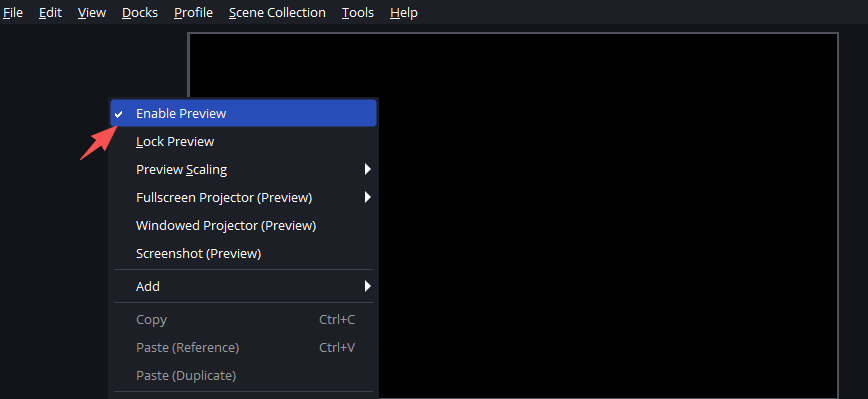
3. 如何讓攝影機錄影後變黑?
有時,您已經錄製了視頻,但之後想讓它顯示為黑色——例如為了隱藏視覺內容或創建純音頻效果。無需重新錄製,您可以在後製中輕鬆添加黑色疊加。一個快速簡單的方法是使用 Recordit ,一款螢幕錄製和編輯工具,可讓您輕鬆自訂視覺效果。
請依照以下步驟操作,使用 Recordit :
- 下載並安裝 Recordit ,然後啟動它開始錄製。
- 錄製完成後,打開 Recordit 的影片編輯器。
- 在編輯選項中,選擇新增浮水印,然後匯入黑色影像並調整覆蓋大小。
- 完成後,匯出裝置上的影片錄影。
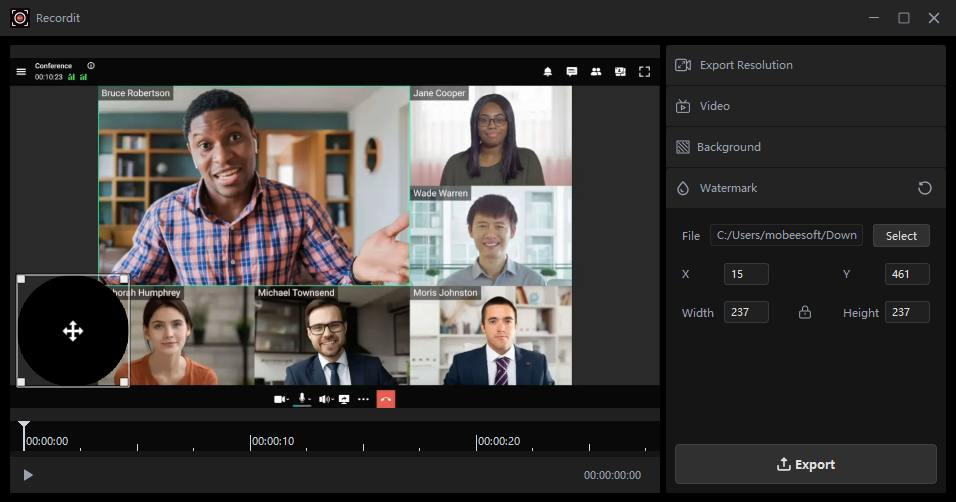
4。
在行動裝置上,您可以使用背景錄製應用程式或深色疊加工具,在錄製影片時保持螢幕黑色。在電腦上,只需遮住網路攝影機鏡頭或在 OBS 中添加黑色來源即可達到相同的效果。
如果您已經錄製了素材,但之後需要讓其顯示為黑色, Recordit 提供快速可靠的解決方案 - 只需添加純黑色徽標或覆蓋即可完全覆蓋視訊來源,同時保留音訊。
無論您是製作極簡主義內容、創建背景音視頻,還是出於隱私原因進行編輯,這些方法都能為您提供完全的靈活性和對錄音的控制。使用合適的工具和設置,您可以無縫錄製,螢幕不會亮起或顯示不必要的視覺效果。